自分が運営しているブログの記事は、一致率のチェックをしていない人も多いでしょう。私も自分のブログではCopyContentDetectorを使っていません。
ただしブログ記事を外注している人なら、納品された記事の一致率が高くないか、チェックしておきたいのではないでしょうか。
CopyContentDetectorは、有料プランならWordpressのプラグインが利用可能です。
実際に試してみましたので、プラグインを入れる方法を簡単に紹介します。
Contents
WordPressにCopyContentDetectorのプラグインを入れる方法

手順自体は難しくないのですが、CCD公式だけを見ると若干分かりづらいと感じました。そこでWordPressのブログにプラグインを入れる方法を簡単に紹介します。
手順は次の通りです。
- CopyContentDetectorのプラグインをダウンロードする
- WordPressの「プラグイン」画面でプラグインをアップロードする
- CopyContentDetector管理画面で設定を行う
それぞれについて流れを紹介しますので、ご確認ください。
1.CopyContentDetectorのプラグインをダウンロードする
WordPressのプラグイン画面からはCCDを検索できませんでした。(2023年1月現在)
検索で見つからないならプラグインのダウンロードが必要です。
次のURLでプラグインをダウンロードします。
(外部リンク)CopyContentDetector – WordPress plugin | WordPress.org
画面右にある「Download」をクリックするとデータのダウンロードが可能です。
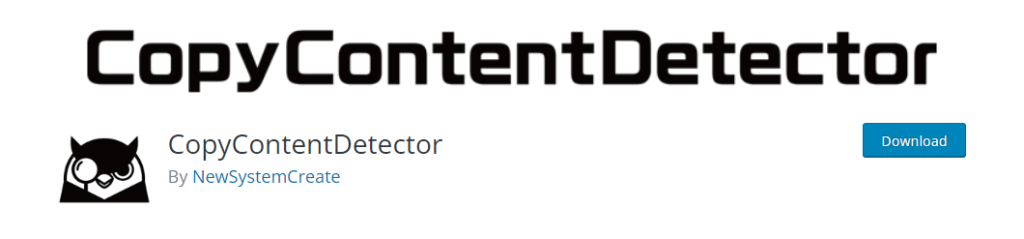
2.プラグインをアップロードする
続いてWordpressのプラグイン画面で「プラグインのアップロード」をクリックします。さきほどダウンロードしたファイルを選択してアップロードしましょう。
アップロードが完了したら「今すぐインストールする」をクリックしてください。
完了したら「有効化」を行います。
3.CopyContentDetector管理画面で設定を行う
有効化したら、CopyContentDetector管理画面で設定を行います。
WordPressに「CCD設定」という項目が増えているはずです。
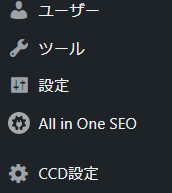
CCD設定をクリックしたら、まずは「CCDのAPIキー」を入力しましょう。続いてブログのURLを入力し、必要に応じて絞り込みの設定を行います。
すべて終わったら「変更を保存する」をクリックしてください。保存後は投稿画面にコピペチェック結果が表示されるようになります。
APIキーの確認方法
APIキーはCopyContentDetector「マイページ」にある「API設定」⇒「API情報の確認」から確認できます。
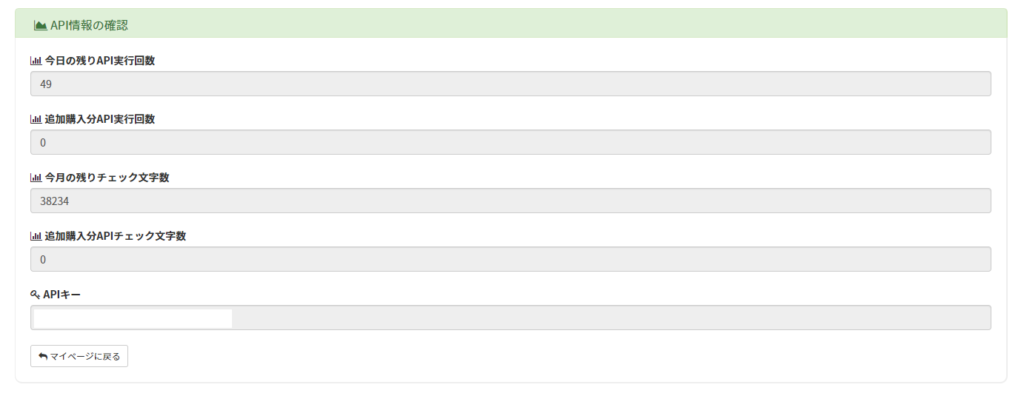
利用を開始すると、API設定画面から「今月の残りAPI実行回数」や「残りチェック文字数」の確認も可能です。
入力を間違えると正しい結果が表示されなくなるので注意しましょう。
プラグインを使ったコピペチェック方法

プラグインを使ったコピペチェック方法は簡単です。
CCDのプラグインを入れると、投稿画像には次のような表示が出ます。

記事を入力したら、この「コピペチェック実行」のボタンをクリックしましょう。クリック後は少し時間がかかります。
今回は、別な記事でコピペチェックを実行してみました。結果は以下の通りです。

普段から仕事でCopyContentDetectorを使っているのなら、見方は難しくないはずです。ボタンがある場所に、そのまま類似度や一致率、テキスト間などが表示されます。また投稿一覧からの確認も可能です。
CopyContentDetectorプラグインの利用料金
CopyContentDetectorの無料ユーザーはプラグイン利用不可です。別途料金が発生することはありませんが、プラグインを使うなら有料プラン登録が必要となります。また料金プランによって、利用できる記事数や文字数が違うため注意してください。
上限に達すると、対象月は利用が停止されます。
| 個人向けマイクロプラン(300円/月) | 月間10記事または10,000文字 |
| 個人向けライトプラン(1,000円/月) | 月間50記事または40,000文字 |
| 個人向けレギュラープラン(6,000円/月) | 月間200記事または160,000文字 |
いつのまにか「マイクロプラン」がリリースされていたようです。(履歴を確認したところリリースは2022年10月でした)
ライターの仕事をするだけでAPIを使わないなら、マイクロプランでも良さそうです。外注が多いブロガーなら、ライトプランまたはレギュラープランを選ぶと良いでしょう。
CCDは有料プランの変更が可能?
本来の内容とは少し外れますが、有料プランの変更についても紹介します。
無料プランでは4000文字までしか一致率チェックができません。そこでライターの仕事のために、CCDの有料プランに登録している人も多いでしょう。
8000文字でのチェックは必要だがAPIは不要、という場合はプラン変更が可能です。変更すると料金は日割り計算されます。
私も現状は外注せず自分のブログを運営しているため、マイクロプランに変更予定です。
ブログの一致率チェックは必要?
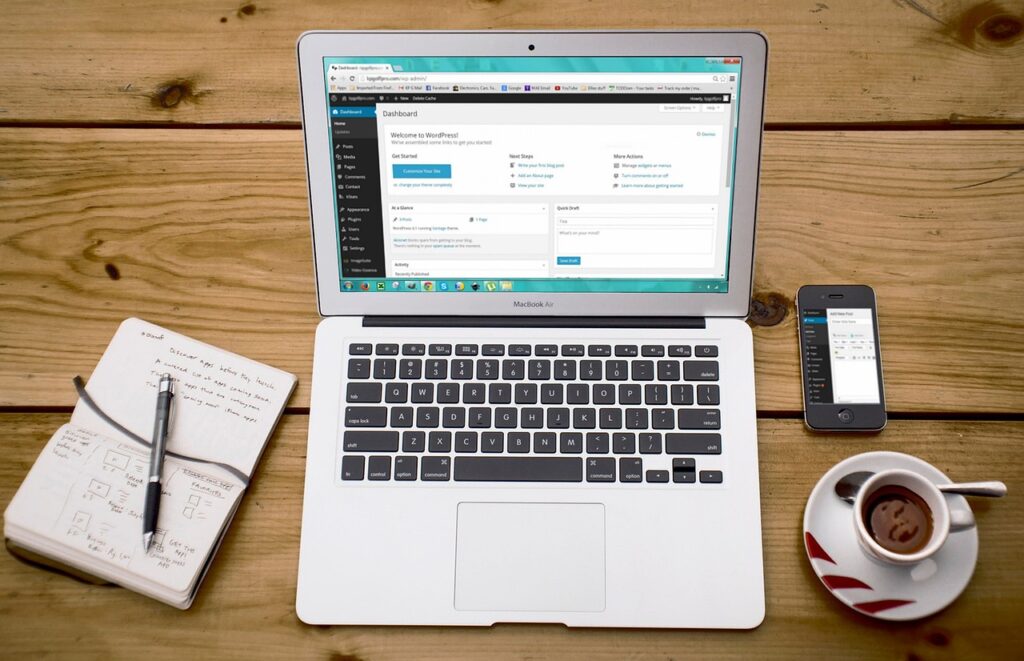
個人的に、自分のブログは一致率の確認は不要だと考えています。
冒頭でも紹介した通り、私は自分のブログのコピペチェックは行っていません。自分で記事を書いているため、引用部分を除いては「コピペをしていない」と自分でわかります。
そもそもCopyContentDetectorを使っているのは、クライアントに「コピペではないこと」を証明するためです。私の場合は不要なトラブルを避けるために、報告を求められていなくても、納品物はすべて一致率を確認してメモしてあります。
(一致率チェックには賛否両論あります。ただし一致率のチェックを求めるクライアントも多く存在するのが現状です。個人的には、仕事上必要であるのに「NO」といっても始まらないと考えます。そのため一致率チェックについての記事も複数存在している次第です)
自分のブログにCCDのプラグインを入れるシチュエーションとして考えられるのは、記事を外注しているときです。残念ながらコピペした記事を納品するライターも多いと聞きます。もし外注しているのなら、念のため一致率のチェックをしてみると安心でしょう。また、よくある題材について書くときも、念のため確認しておくと良いかもしれません。
自分のブログでの一致率チェックならプラグインが便利

仕事で一致率を確認するのなら、通常通りCopyContentDetectorを使うのが便利です。
しかし記事を外注しているのなら、プラグインを活用すると手軽に一致率をチェックできます。もちろん通常通り確認する方法もありますが、ある程度の文字数をログインなしで使えるのは便利だと感じました。
今回は2つのブログを使って検証しましたが、どちらでも動作が確認できています。
ただし本ブログ記事は、CopyContentDetectorのプラグインでの動作を保証するものではありません。そのため実際にプラグインを入れるときは、自己責任で確認のうえアップロードや設定を行ってください。
必要になるシーンは限られるものの、状況によってはプラグインの活用が便利です。CCD有料プランに登録していてWordpressのブログを運営しているのなら、ぜひ試してみてはいかがでしょうか。
